Nếu bạn là người thường xuyên phải biên tập, chỉnh sửa video thì chắc hẳn sẽ thường xuyên phải thêm phụ đề, chữ vào video, nếu trước kia chúng ta cần phải tải file phụ đề, sau đó chạy cùng với video trong cùng một thư mục khá tốn thời gian thì giờ đây, bạn có thể chèn chữ vào video bằng Format Factory để nhanh chóng có một video với phụ đề hoàn chỉnh.
Format Factory là công cụ đa năng khi có thể hỗ trợ đổi định dạng video, cắt ghép video, giảm dung lượng video mà vẫn giữ nguyên chất lượng, hay như khả năng ghép, chèn chữ vào video để làm phụ đề cho phim hoặc ca nhạc.
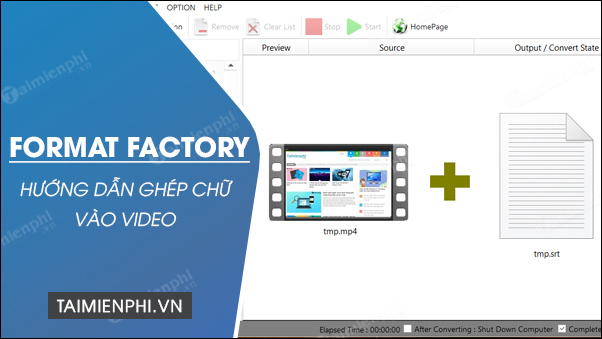
Hướng dẫn chèn phụ đề vào video bằng Format Factory
I. Lưu ý trước khi chèn chữ vào video bằng Format Factory
- Tên video và phụ đề phải giống nhau và không có dấu.
- Bạn cần phải có file phụ đề sẵn. Phần mềm hỗ trợ các định dạng file phụ đề: SRT/ASS/SSA.
- Tham Khảo: Cách tạo phụ đề phim bằng Aegisub
II. Cách chèn chữ, ghép phụ đề vào video với Format Factory
Bước 1:Truy cập đường dẫn bên dưới để tải về Format Factory phiên bản mới nhất. Sau đó tiến hành cài đặt như những phần mềm khác.
- Download Format Factory tại đây.
Bước 2:Mở phần mềm, tại giao diện chính trong mục Video bạn chọn định dạng video của bạn. Ví dụ, nếu làm việc với file mp4, bạn nhấn vào ô MP4.
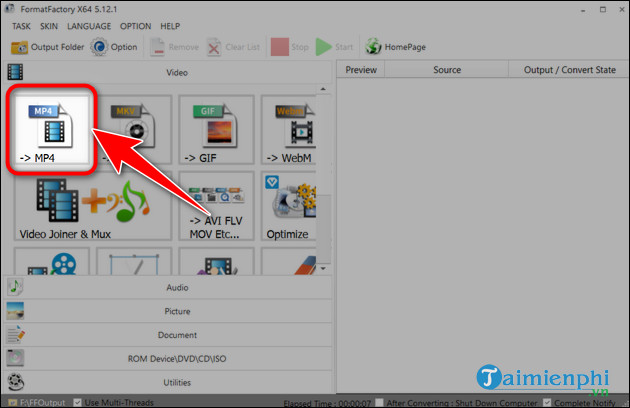
Bước 3: Nhấn vào Add Files để thêm video.

Bước 4: Tìm đến thư mục lưu trữ video, sau đó nhấn vào video => Open.

Bước 5: Nhấn vào Output Settings.

Bước 6: Trong cửa sổ Video Settings chọn mục Subtitle.

Bước 7: Nhấn vào ô trống bên cạnh mục Additional Subtitle (SRT/ASS/SSA) và chọn biểu tượng mở thư mục.

Bước 8: Tìm và mở file phụ đề bạn đã chuẩn bị sẵn.

Bước 9: Nhấn OK.

Bước 10: Tiếp tục nhấn OK.

Bước 11: Nhấn Start để bắt đầu ghép phụ đề.

Bước 12: Sau khi ghép xong, sẽ có thông báo Completed.

- Sau khi hoàn thành, bạn sẽ có một video với phụ đề như hình minh họa bên dưới.

https://thuthuat.taimienphi.vn/cach-chen-chu-vao-video-bang-format-factory-70860n.aspx
Với nhiều tính năng cùng cách sử dụng đơn giản là lý do Factory Format đang được rất nhiều người tin tưởng và sử dụng khi biên tập video. Một tính năng khá thú vị mà bạn có thể sử dụng đó là đóng dấu ảnh bằng Format Factory để chia sẻ những hình ảnh đó cho mọi người với dấu ấn riêng của mình trong bức ảnh đó.